Bluetooth устройствата, независимо дали са клавиатури, слушалки или високоговорители, са често срещани периферни устройства, които хората използват със своите компютри. Както Mac, така и PC поддържат Bluetooth периферни устройства. Windows 10, подобно на своите предшественици, ви позволява да сдвоявате Bluetooth устройства. Всъщност, това е чиста функция за динамично заключване, която разчита на Bluetooth връзка с вашия телефон, за да работи. Сдвояването на Bluetooth устройство не е същото като свързването с него. Устройството може да е сдвоено с вашия компютър, но да не е свързано с него. Можете да сдвоите и свържете сдвоени Bluetooth устройства в Windows 10 от приложението Настройки. Единственият проблем е, че сдвояването е нещо, което правите веднъж, когато настройвате устройството си. Свързването и прекъсването на връзката на устройството е нещо, което правите често и не искате да ровите в приложението Setting всеки път, когато искате да го направите. За щастие Windows 10 има страхотен пряк път, който ви позволява да свързвате сдвоени Bluetooth устройства.
Свържете сдвоени Bluetooth устройства
Можете бързо да свържете сдвоени Bluetooth устройства от Центъра за действие. Щракнете върху иконата на Центъра за действие в системната област или използвайте клавишната комбинация Win+A, за да я отворите. Разгънете превключвателите в долната част на панела на Центъра за действие. Потърсете такъв, наречен „Свързване“.
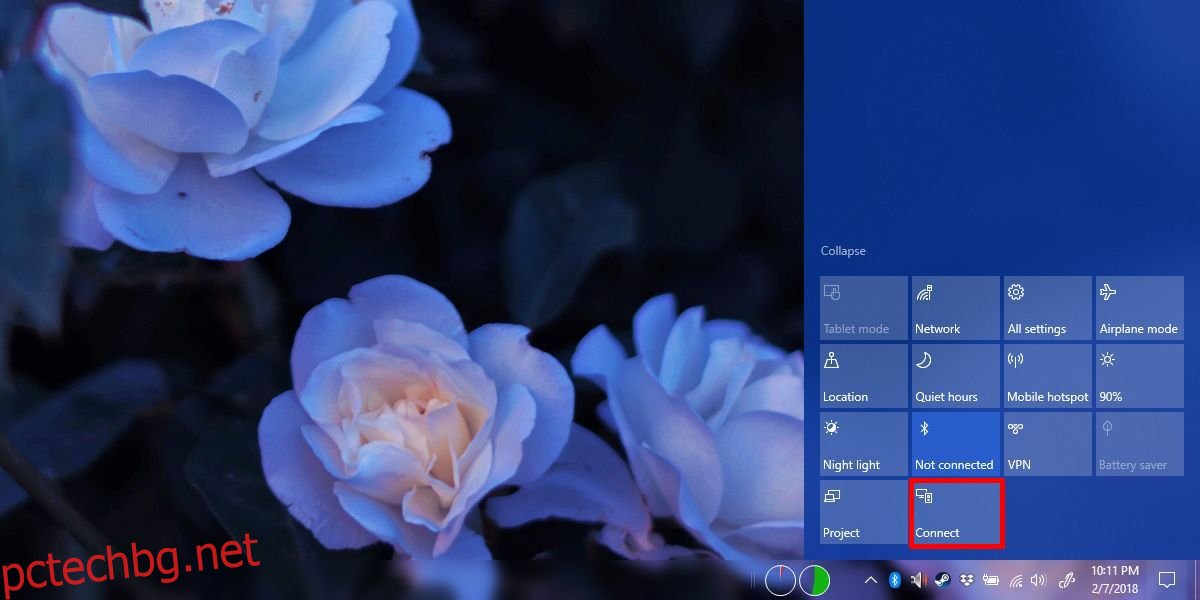
Щракнете върху превключвателя Свързване и панелът на Центъра за действие ще ви покаже устройства, с които можете да се свържете, включително всички сдвоени Bluetooth устройства. Ако приемем, че вашето Bluetooth устройство е Включено и в обхват, можете да изберете устройство от списъка, за да се свържете с него. Трябва да се свърже в рамките на секунди. Ако вашето Bluetooth устройство има някакви индикатори, които показват, че е свързано, то също ще потвърди връзката.
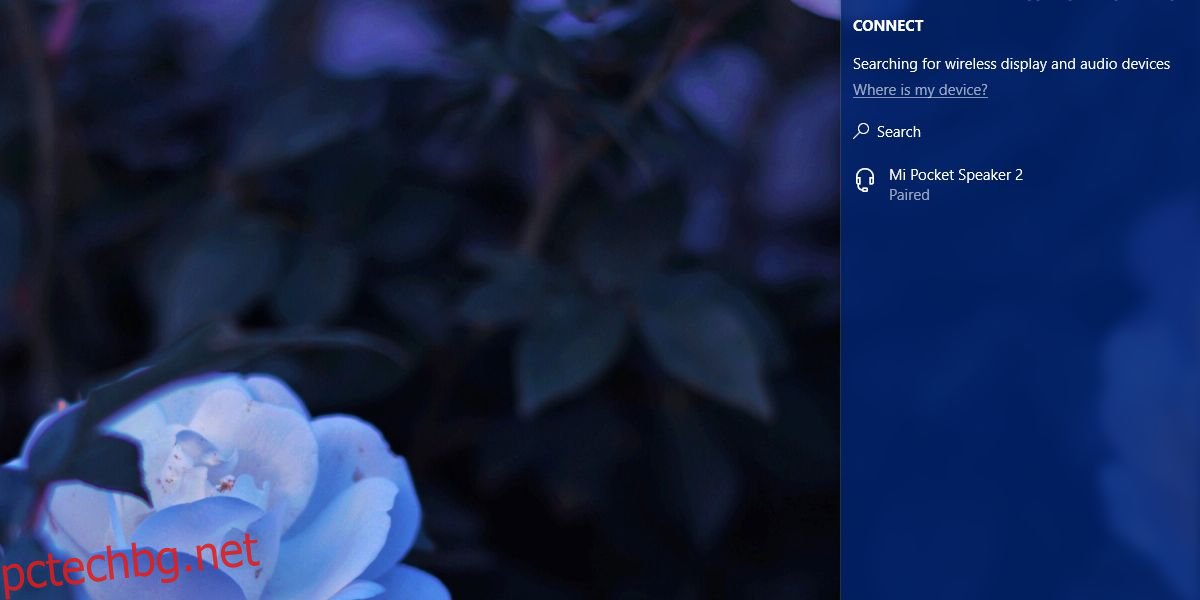
Изключването на устройството е също толкова лесно; отворете Центъра за действие и щракнете върху бутона за превключване Свързване. Когато панелът на сдвоените устройства се отвори, изберете устройството, което искате да изключите. Под него ще се появи бутон за прекъсване. Щракнете върху него, за да прекъснете връзката с устройството.
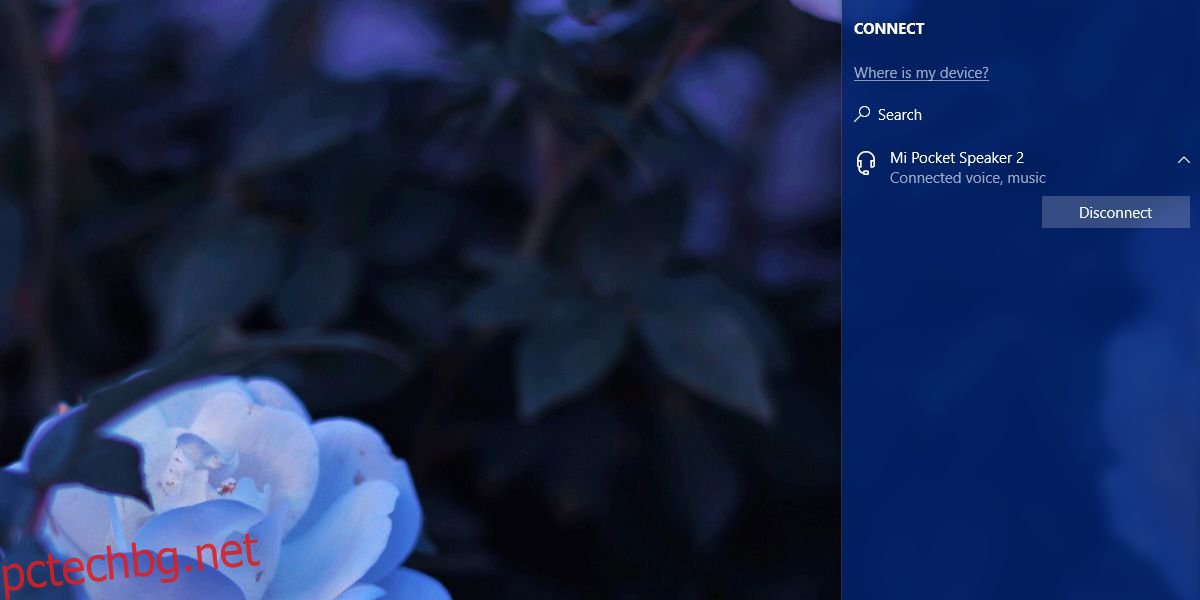
Microsoft заслужава малко похвала за това как е внедрила тази функция. Свързването на Bluetooth устройство от списък със сдвоени устройства отнема само едно щракване. Не е нужно първо да изберете устройство и след това да щракнете върху бутон Свързване, за да се свържете с него. Прекъсването обаче изисква изрично да изключите устройството чрез бутон за прекъсване. Малко вероятно е случайно да изключите устройство, но свързването все още е процес с едно щракване.
Трябва да споменем, че някои устройства се показват в панела Connect, независимо дали са включени или не, докато други трябва да бъдат включени, преди да се появят в панела. Например, ако сте сдвоили високоговорителите с вашия компютър, те ще се покажат независимо дали са включени или не. Ако обаче сте сдвоили телефона си с Android с компютъра си, телефонът ще трябва да бъде включен, преди да се появи в панела.
